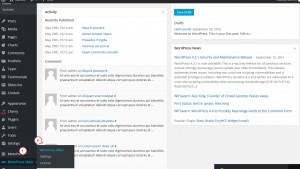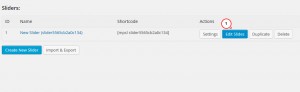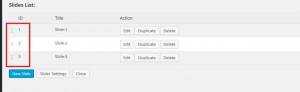- Web Templates
- E-commerce Templates
- CMS und Blog Templates
- Facebook Templates
- Website-Builder
CherryFramework 4. Wie man die Reihenfolge von Slides im MotoPress Slider ändert
Oktober 8, 2015
Das jeweilige Tutorial zeigt, wie man die Reihenfolge von Slides im MotoPress Slider in CherryFramework 4 ändert.
CherryFramework 4. Wie man die Reihenfolge von Slides im MotoPress Slider ändert
Um die Reihenfolge von Slides im MotoPress Slider in CherryFramework 4 zu ändern, führen Sie die folgenden Schritte aus:
-
Loggen Sie sich ins WordPress Control Panel ein.
-
Finden Sie den Tab MotoPress Slider ->MotoPress Slider (MotoPress Slider->MotoPress Slider):
-
Sie sehen die Liste der Slides. Um ein gewünschtes Slide zu ändern, drücken Sie auf den Button Slides ändern (Edit slides):
-
Sie können die Reihenfolge von Slides ändern, indem Sie sie an eine gewünschte Stelle in dem Bereich Liste von Slides verschieben:
Sie können auch das ausführliche Video-Tutorial nutzen:
CherryFramework 4. Wie man die Reihenfolge von Slides im MotoPress Slider ändert